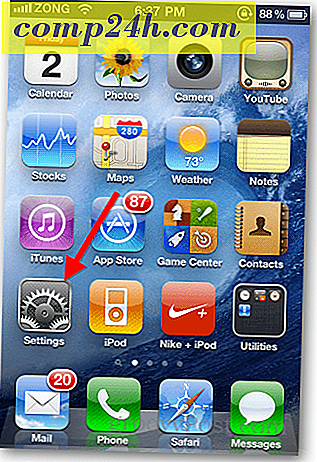Hur får man en Cool Desktop Text Icons Dock
![]() Hej, det är början av mars. Har du följt alla nya modeanspråk? Jag vet att jag inte har det, men jag är säker på att min dator har. Med denna snygga handledning visar vi dig hur du får en super groovy högteknologisk utseende för din dator med Rocketdock, photoshop och några nedladdningar!
Hej, det är början av mars. Har du följt alla nya modeanspråk? Jag vet att jag inte har det, men jag är säker på att min dator har. Med denna snygga handledning visar vi dig hur du får en super groovy högteknologisk utseende för din dator med Rocketdock, photoshop och några nedladdningar!
groovyVideo
De säger ett foto är värt tusentals ord så en video måste vara värd en miljon rätt! Här är en video som visar det snygga högteknologiska utseende du kan skapa om du följer stegen nedan!
">
Steg 1 - Ladda ner Rocketdock
Du behöver först en docka. Tekniskt kan du använda vilken docka du vill göra, men vi rekommenderar att du använder RocketDock. MrGroove skrev om det tillbaka 2008 och gissar vad, det är fortfarande gratis, enkelt att använda och groovy! För att få tag i din kopia, gå helt enkelt till RocketDocks hemsida och kolla in nedladdningsavsnittet för att hitta den senaste versionen.
![]()
Steg 2 - Teckensnitt och PSD-filen
Du kommer att skapa egna ikoner, så här måste du ladda ner två arkiv - de uppdaterade textikonen av Bobbyperux från deviantart och även Geo Sand Light Font. Från det första arkivet ( deviantart ), extrahera du bara PSD-mappen och från det andra teckens arkivet, extrahera och installera båda tecknen på din dator.
![]()
Steg 3 - Skapa din egen ikon
Här kommer vi till några Photoshoppin '. Kom ihåg PSD-filen? Tja, det är dags att öppna det just nu. Ta tag i skiktet 3 och öka dess opacitet till 100%.
![]()
Vi ska använda det här på en svart bakgrund (så är jag åtminstone ) så vi vill öppna kompliceringsgruppen och samtidigt som du har valt typverktyg klickar du på varje lager och väljer en vit ( eller grå ) färg för det.
![]()
Du ser? Mycket bättre. Åtminstone nu kan du faktiskt se hur texten ser ut i "mörkret". Nu, utan att släppa av typverktyget, klicka och skriv in din anpassade ikontext inuti båda lagren. PS - texten på båda skikten måste vara exakt densamma, annars kommer reflektionen inte att fungera korrekt!
![]()
Där. GRVY ( eller "groovy" i sin förkortade version ). Det blir perfekt för vår ikon. När du väl är lycklig med resultaten måste du inaktivera grupplagret BACKGROUND och även lag 3 innan du sparar.
![]()
Ikonen kommer nu att vara klar för att spara. Hit upp Ctrl + Shift + S för att spara, välj sedan en plats och se till att formatet är inställt på .png för att bevara öppenheten.
![]()
Steg 4 - Använda din anpassade ikon
Först dra programmet eller filen i kajen med en enkel dra och släpp rörelse för att få den i kajen . I mitt fall har vi en internetgenvägsfil till vår hemsida.
![]()
Högerklicka och välj ikoninställningar för att ändra ikonen.
![]()
Från det nya fönstret använder du + -ikonen för att navigera till katalogen i .png- ikonen du sparade och markera den följt av att trycka på OK .
![]()
Voila! Du har nu en glänsande ny ikon!
![]()
Umm ... riktigt bra, men du vet - du kanske också vill se det lite bättre, eller hur? Rätt, så högerklicka var som helst nära en tom plats i dockan och välj Dockningsinställningar .
![]()
Nu från alla kategorier väljer du Style och väljer ett mörkt tema (till exempel CrystalXP.net till exempel).
![]()
Åh, ja, och vill veta hur vi gjorde det svala minimera dockningssticket i början av videon? Helt enkelt gå till General och kontrollera minimera fönster till kajen .
![]()
Häftigt. Klicka nu OK för att spara allt och prova. Både elegant och funktionell samtidigt.
![]()
Gjort!
Så vad tycker du om RocketDock? Ska du göra dockar till en del av datorns liv eller inte? Berätta för oss i kommentarerna nedan och se upp för mer coola artiklar som detta.